当前位置:首页 - photoshop教程 - 照片处理 - 正文
君子好学,自强不息!
照片墙是喜欢拍照片的朋友最为喜欢的一种展示方式,今天小编就要给大家说说如何用photoshop制作写真照片墙。如下图所示。
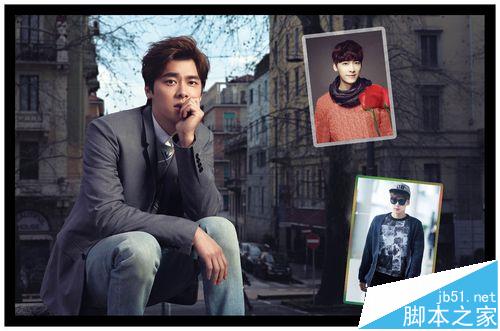
1、首先,从photoshop中将拍好的写真打开,并选取一张写真作为大背景,如图所示。
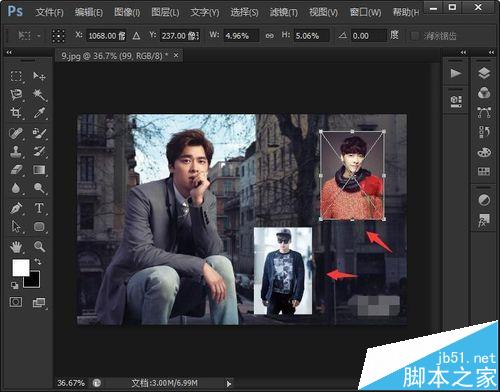
2、写真都打开以后,点击上方菜单栏中“图像>画布大小”选项,将画布大小中的“阈值大小”统一设置为“0.5”,并以“黑色”填充,如图所示。
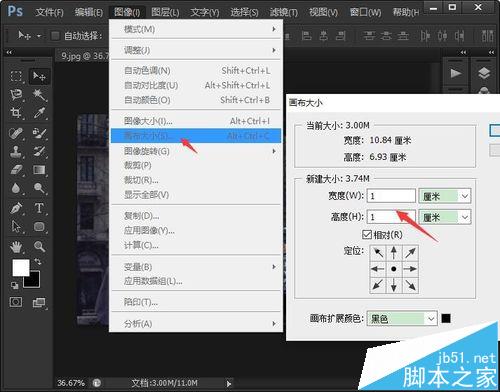
3、接着,从右侧“图层面板”中找到一张写真,并单击鼠标右键,选择“混合选项”按钮,如图所示。
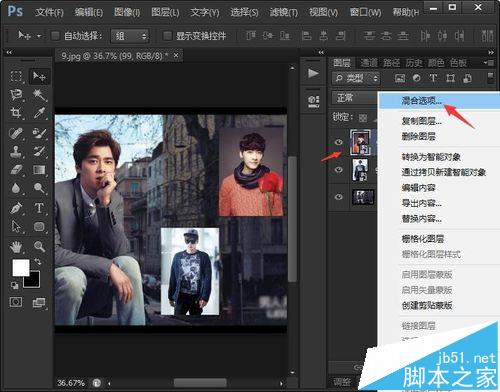
4、在弹出的混合选项的对话框中勾选“描边”选项,然后设置描边的“粗细、颜色、透明度”等属性,如图所示。
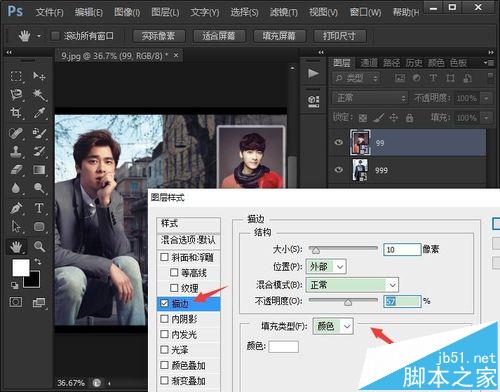
5、另外一张写真也用同样的方法,但是这一次选择描边的不是颜色,而是以“图案”进行描边,如图所示。
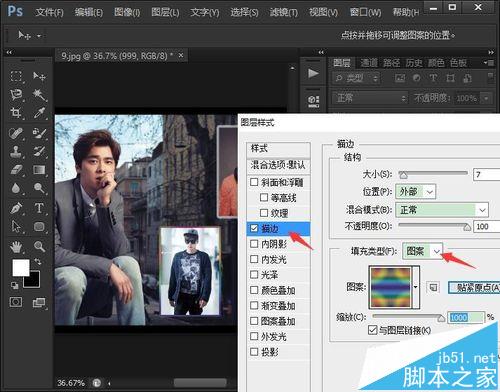
6、描边完成后,选中需要调整的写真,按键盘上的“ctrl+T”按键,通过鼠标拖动对写真图片的方向和大小进行调整,如图所示。

7、调整好以后,点击“文件>另存为”图片即可。
相关文章
标签:平面设计


